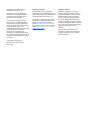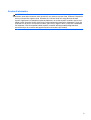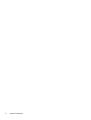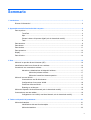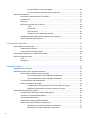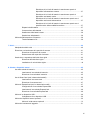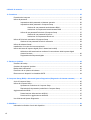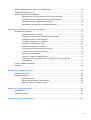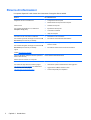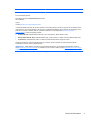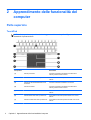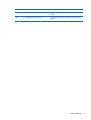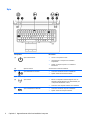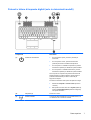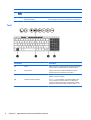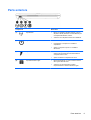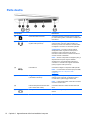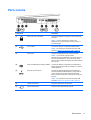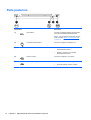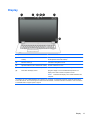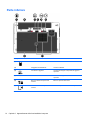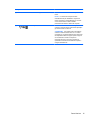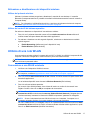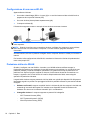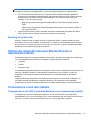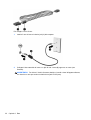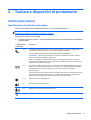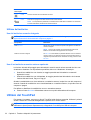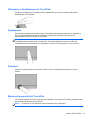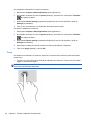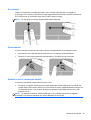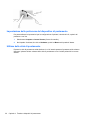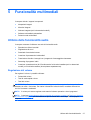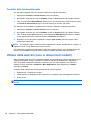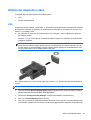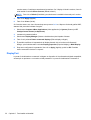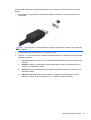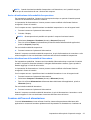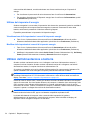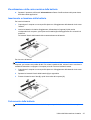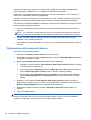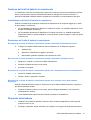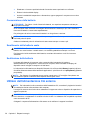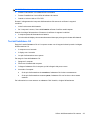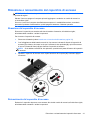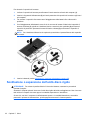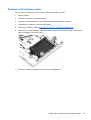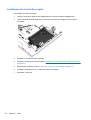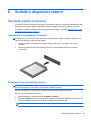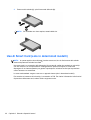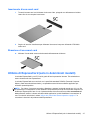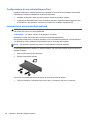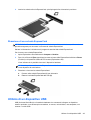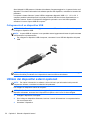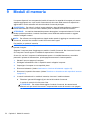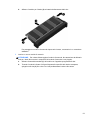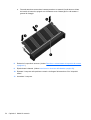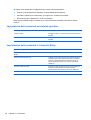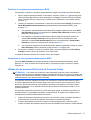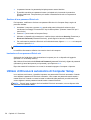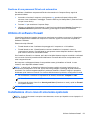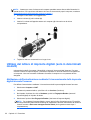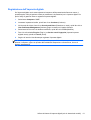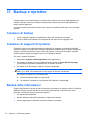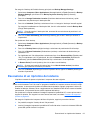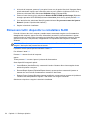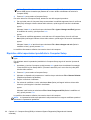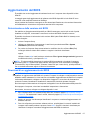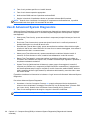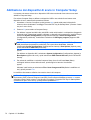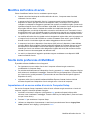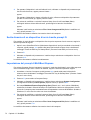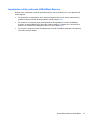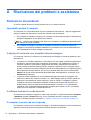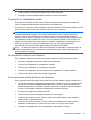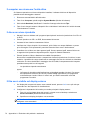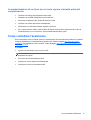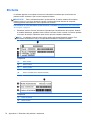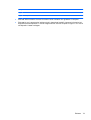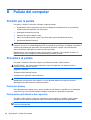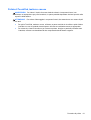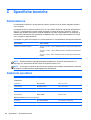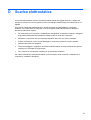Notebook HP
Guida per l'utente

© Copyright 2013 Hewlett-Packard
Development Company, L.P.
Bluetooth è un marchio del rispettivo
proprietario usato da Hewlett-Packard
Company su licenza. Il logo SD è un
marchio del suo proprietario.
Le informazioni contenute in questo
documento sono soggette a modifiche
senza preavviso. Le sole garanzie per i
prodotti e i servizi HP sono definite nelle
norme esplicite di garanzia che
accompagnano tali prodotti e servizi. Nulla
di quanto contenuto nel presente
documento va interpretato come
costituente una garanzia aggiuntiva. HP
non risponde di eventuali errori tecnici ed
editoriali o di omissioni presenti in questo
documento.
Prima edizione: Giugno 2013
Numero di parte del documento:
721771-061
Avviso per il prodotto
In questa guida vengono descritte le
funzionalità comuni nella maggior parte dei
modelli. Alcune funzionalità potrebbero non
essere disponibili nel computer in uso.
Per ottenere le informazioni più recenti su
questa guida, rivolgersi all'assistenza. Per
assistenza negli Stati Uniti, visitare la
pagina
http://www.hp.com/go/contactHP.
Per assistenza in tutto il mondo, visitare la
pagina
http://welcome.hp.com/country/us/
en/wwcontact_us.html.
Condizioni software
Installando, duplicando, scaricando o
altrimenti utilizzando qualsiasi prodotto
software preinstallato su questo computer,
l'utente accetta di essere vincolato dai
termini del presente Contratto di licenza
con l'utente finale (EULA) HP. Se non si
accettano le condizioni di licenza, restituire
il prodotto inutilizzato (hardware e software)
entro 14 giorni per ottenere il rimborso alle
condizioni in vigore presso il luogo
d'acquisto.
Per ogni ulteriore informazione o per
richiedere un completo risarcimento del
computer, rivolgersi al punto di vendita
locale (il rivenditore).

Avviso di sicurezza
AVVERTENZA! Per ridurre il rischio di ustioni per l'utente o il surriscaldamento per il computer, non
utilizzare quest'ultimo tenendolo sulle ginocchia e non ostruirne le prese d'aria. Utilizzare il dispositivo
solo su una superficie rigida e piana. Accertarsi che il flusso d'aria non venga bloccato da altre
superfici rigide quali una stampante opzionale adiacente, né da altre superfici morbide, quali cuscini,
tappeti o abiti. Accertarsi inoltre che durante il funzionamento del dispositivo, l'adattatore CA non sia
a contatto con la pelle o con superfici morbide, quali cuscini, tappeti o abiti. Il computer e l'adattatore
CA rispettano i limiti di temperatura delle superfici accessibili dall'utente stabiliti dagli standard
internazionali per la sicurezza delle apparecchiature informatiche (IEC 60950).
iii

iv Avviso di sicurezza

Sommario
1 Introduzione .................................................................................................................................................... 1
Ricerca di informazioni ......................................................................................................................... 2
2 Apprendimento delle funzionalità del computer .......................................................................................... 4
Parte superiore ..................................................................................................................................... 4
TouchPad ............................................................................................................................ 4
Spie ...................................................................................................................................... 6
Pulsanti e lettore di impronte digitali (solo in determinati modelli) ....................................... 7
Tasti ..................................................................................................................................... 8
Parte anteriore ...................................................................................................................................... 9
Parte destra ........................................................................................................................................ 10
Parte sinistra ...................................................................................................................................... 11
Parte posteriore .................................................................................................................................. 12
Display ................................................................................................................................................ 13
Parte inferiore ..................................................................................................................................... 14
3 Rete ................................................................................................................................................................ 16
Utilizzo di un provider di servizi Internet (ISP) .................................................................................... 16
Identificazione delle icone di stato di rete e wireless .......................................................................... 16
Creazione di una connessione wireless ............................................................................................. 16
Attivazione e disattivazione dei dispositivi wireless ........................................................... 17
Utilizzo del pulsante wireless ............................................................................ 17
Utilizzo dei controlli del sistema operativo ........................................................ 17
Utilizzo di una rete WLAN .................................................................................................................. 17
Connessione a una WLAN esistente ................................................................................. 17
Configurazione di una nuova WLAN .................................................................................. 18
Protezione della rete WLAN .............................................................................................. 18
Roaming su un'altra rete .................................................................................................... 19
Utilizzo dei dispositivi wireless Bluetooth (solo in determinati modelli) .............................................. 19
Connessione a una rete cablata ......................................................................................................... 19
Collegamento a una LAN (Local Area Network, solo in determinati modelli) .................... 19
4 Tastiera e dispositivi di puntamento ........................................................................................................... 21
Utilizzo della tastiera .......................................................................................................................... 21
Identificazione dei tasti di scelta rapida ............................................................................. 21
Utilizzo del tastierino .......................................................................................................... 22
v

Uso del tastierino numerico integrato ................................................................ 22
Uso di un tastierino numerico esterno opzionale .............................................. 22
Utilizzo del TouchPad ......................................................................................................................... 22
Attivazione e disattivazione del TouchPad ........................................................................ 23
Spostamento ...................................................................................................................... 23
Selezione ........................................................................................................................... 23
Movimenti supportati dal TouchPad .................................................................................. 23
Tocco ................................................................................................................ 24
Scorrimento ....................................................................................................... 25
Zoom manuale .................................................................................................. 25
Rotazione (solo in determinati modelli) ............................................................. 25
Impostazione delle preferenze del dispositivo di puntamento ........................................... 26
Utilizzo dello stick di puntamento ....................................................................................... 26
5 Funzionalità multimediali ............................................................................................................................. 27
Utilizzo delle funzionalità audio .......................................................................................................... 27
Regolazione del volume .................................................................................................... 27
Controllo delle funzionalità audio ....................................................................................... 28
Utilizzo della webcam (solo in determinati modelli) ............................................................................ 28
Utilizzo dei dispositivi video ................................................................................................................ 29
VGA ................................................................................................................................... 29
DisplayPort ........................................................................................................................ 30
6 Risparmio energia ......................................................................................................................................... 32
Spegnimento del computer ................................................................................................................ 32
Impostazione delle opzioni di risparmio energia ................................................................................ 32
Utilizzo delle modalità di risparmio energia ....................................................................... 32
Avvio o disattivazione della modalità di sospensione ....................................... 33
Avvio e disattivazione della modalità di ibernazione ......................................... 33
Funzione dell'icona di alimentazione ................................................................................. 33
Utilizzo del risparmio di energia ......................................................................................... 34
Visualizzazione delle impostazioni correnti di risparmio energia ...................... 34
Modifica delle impostazioni correnti di risparmio energia .................................. 34
Utilizzo dell'alimentazione a batteria .................................................................................................. 34
Visualizzazione della carica residua della batteria ............................................................ 35
Inserimento o rimozione della batteria ............................................................................... 35
Caricamento della batteria ................................................................................................. 35
Ottimizzazione della durata della batteria .......................................................................... 36
Gestione dei livelli di batteria in esaurimento .................................................................... 37
Identificazione dei livelli di batteria in esaurimento ........................................... 37
Risoluzione del livello di batteria in esaurimento .............................................. 37
vi

Risoluzione di un livello di batteria in esaurimento quando è
disponibile l'alimentazione esterna ................................................... 37
Risoluzione di un livello di batteria in esaurimento quando è
disponibile una batteria carica .......................................................... 37
Risoluzione di un livello di batteria in esaurimento quando non è
disponibile una fonte di alimentazione .............................................. 37
Risoluzione di un livello di batteria in esaurimento quando non è
possibile uscire dalla modalità ibernazione ...................................... 37
Risparmio della batteria ..................................................................................................... 37
Conservazione della batteria ............................................................................................. 38
Smaltimento della batteria usata ....................................................................................... 38
Sostituzione della batteria .................................................................................................. 38
Utilizzo dell'alimentazione CA esterna ............................................................................................... 38
Test dell'adattatore CA ...................................................................................................... 39
7 Unità ............................................................................................................................................................... 40
Manipolazione delle unità ................................................................................................................... 40
Rimozione o reinserimento del coperchio di accesso ........................................................................ 41
Rimozione del coperchio di accesso ................................................................................. 41
Reinserimento del coperchio di accesso ........................................................................... 41
Sostituzione o espansione dell'unità disco rigido ............................................................................... 42
Rimozione dell'unità disco rigido ........................................................................................ 43
Installazione di un'unità disco rigido .................................................................................. 44
8 Schede e dispositivi esterni ......................................................................................................................... 45
Uso delle schede di memoria ............................................................................................................. 45
Inserimento di una scheda di memoria .............................................................................. 45
Rimozione di una scheda di memoria ................................................................................ 45
Uso di Smart Card (solo in determinati modelli) ................................................................................. 46
Inserimento di una smart card ........................................................................................... 47
Rimozione di una smart card ............................................................................................. 47
Utilizzo di ExpressCard (solo in determinati modelli) ......................................................................... 47
Configurazione di una scheda ExpressCard ..................................................................... 48
Inserimento di una scheda ExpressCard ........................................................................... 48
Rimozione di una scheda ExpressCard ............................................................................. 49
Utilizzo di un dispositivo USB ............................................................................................................. 49
Collegamento di un dispositivo USB .................................................................................. 50
Utilizzo dei dispositivi esterni opzionali .............................................................................................. 50
Utilizzo di unità esterne opzionali ...................................................................................... 51
Utilizzo del connettore di aggancio ..................................................................................................... 51
vii

9 Moduli di memoria ........................................................................................................................................ 52
10 Protezione .................................................................................................................................................... 55
Protezione del computer .................................................................................................................... 55
Utilizzo di password ............................................................................................................................ 55
Impostazione delle password nel sistema operativo ......................................................... 56
Impostazione delle password in Computer Setup ............................................................. 56
Gestione di una password amministratore BIOS .............................................. 57
Immissione di una password amministratore BIOS .......................................... 57
Utilizzo di una password DriveLock di Computer Setup .................................................... 57
Gestione di una password DriveLock ................................................................ 58
Immissione di una password DriveLock ............................................................ 58
Utilizzo di DriveLock automatico di Computer Setup ......................................................................... 58
Gestione di una password DriveLock automatico .............................................................. 59
Utilizzo di software firewall ................................................................................................................. 59
Installazione di un cavo di sicurezza opzionale .................................................................................. 59
Utilizzo del lettore di impronte digitali (solo in determinati modelli) .................................................... 60
Abilitazione dell'autenticazione mediante il riconoscimento delle impronte digitali
durante l'accesso ............................................................................................................... 60
Registrazione dell'impronta digitale ................................................................................... 61
11 Backup e ripristino ..................................................................................................................................... 62
Creazione di backup ........................................................................................................................... 62
Creazione di supporti di ripristino ....................................................................................................... 62
Backup delle informazioni .................................................................................................................. 62
Esecuzione di un ripristino del sistema .............................................................................................. 63
Rimuovere tutti i dispositivi e reinstallare SLED ................................................................................. 64
12 Computer Setup (BIOS) e Advanced System Diagnostics (Diagnostica di sistema avanzata) ........... 65
Avvio di Computer Setup .................................................................................................................... 65
Utilizzo di Computer Setup ................................................................................................................. 65
Spostamento e selezione in Computer Setup ................................................................... 65
Ripristino delle impostazioni predefinite in Computer Setup ............................................. 66
Aggiornamento del BIOS .................................................................................................................... 67
Determinazione della versione del BIOS ........................................................................... 67
Download di un aggiornamento del BIOS .......................................................................... 67
Uso di Advanced System Diagnostics ................................................................................................ 68
13 MultiBoot ..................................................................................................................................................... 69
Informazioni sull'ordine di avvio del dispositivo .................................................................................. 69
viii

Abilitazione dei dispositivi di avvio in Computer Setup ...................................................................... 70
Modifica dell'ordine di avvio ............................................................................................................... 71
Scelta delle preferenze di MultiBoot ................................................................................................... 71
Impostazione di un nuovo ordine di avvio in Computer Setup ........................................... 71
Scelta dinamica di un dispositivo di avvio tramite prompt f9 ............................................. 72
Impostazione del prompt di MultiBoot Express .................................................................. 72
Impostazione delle preferenze di MultiBoot Express ......................................................... 73
Appendice A Risoluzione dei problemi e assistenza ................................................................................... 74
Risoluzione dei problemi .................................................................................................................... 74
Impossibile avviare il computer .......................................................................................... 74
Il display del computer non visualizza alcuna immagine ................................................... 74
Il software funziona in modo anomalo ............................................................................... 74
Il computer è acceso ma non risponde .............................................................................. 74
Il computer è insolitamente caldo ...................................................................................... 75
Un dispositivo esterno non funziona .................................................................................. 75
La connessione di rete wireless non funziona ................................................................... 75
Il computer non riconosce l'unità ottica .............................................................................. 76
Il disco non viene riprodotto ............................................................................................... 76
Il film non è visibile sul display esterno .............................................................................. 76
La masterizzazione di un disco non si avvia, oppure si arresta prima del
completamento .................................................................................................................. 77
Come contattare l'assistenza ............................................................................................................. 77
Etichette ............................................................................................................................................. 78
Appendice B Pulizia del computer ................................................................................................................. 80
Prodotti per la pulizia .......................................................................................................................... 80
Procedure di pulizia ............................................................................................................................ 80
Pulizia del display .............................................................................................................. 80
Pulizia delle parti laterali o del coperchio ........................................................................... 80
Pulizia di TouchPad, tastiera o mouse .............................................................................. 81
Appendice C Specifiche tecniche .................................................................................................................. 82
Alimentazione ..................................................................................................................................... 82
Ambiente operativo ............................................................................................................................ 82
Appendice D Scarica elettrostatica ................................................................................................................ 83
ix

x

1 Introduzione
Dopo aver configurato e registrato il computer, eseguire le procedure indicate:
●
Connessione a Internet: consente di configurare la rete cablata o wireless per potersi collegare
a Internet. Per ulteriori informazioni, vedere
Rete a pagina 16.
● Apprendimento delle funzionalità del computer: consente di apprendere le funzionalità del
computer. Per ulteriori informazioni, consultare
Apprendimento delle funzionalità del computer
a pagina 4 e Tastiera e dispositivi di puntamento a pagina 21.
●
Individuazione del software installato: consente di accedere all'elenco del software
preinstallato sul computer. Selezionare Computer > More Applications (Altre applicazioni).
NOTA: Per informazioni sull'uso del software incluso nel computer, selezionare Computer >
Help (Aiuto). È inoltre possibile consultare le istruzioni del produttore del software disponibili nel
software stesso, su disco o sul sito Web del produttore del software.
●
Aggiornamento di programmi e driver: consente di aggiornare regolarmente programmi e
driver alle versioni più recenti. Se il computer è registrato, il suo aggiornamento alle versioni più
recenti avverrà in modo automatico. Durante il processo di registrazione, è possibile scegliere di
ricevere le notifiche automatiche sugli aggiornamenti quando vengono resi disponibili. Le
notifiche automatiche per gli aggiornamenti del sistema operativo sono disponibili per 90 giorni.
Per assistenza negli Stati Uniti, visitare la pagina
http://www.hp.com/go/contactHP. Per
assistenza in tutto il mondo, visitare la pagina
http://welcome.hp.com/country/us/en/
wwcontact_us.html.
1

Ricerca di informazioni
Il computer dispone di varie risorse che consentono di eseguire diverse attività.
Risorse Per informazioni su
Pieghevole Istruzioni di installazione
●
Configurazione del computer
●
Identificazione dei componenti del computer
Guida di Linux
Per accedere alla Guida di Linux, selezionare
Computer > Help (Aiuto).
● Software del computer
●
Impostazioni del computer
●
Connessione a Internet
● Utility del computer
Normative e avvisi di sicurezza e ambientali
Per accedere agli avvisi, fare doppio clic sull'icona HP
Documents (Documenti HP) sul desktop.
●
Normative e avvisi di sicurezza
●
Informazioni sullo smaltimento della batteria
Guida alla sicurezza e al comfort
Per accedere alla guida, fare doppio clic sull'icona HP
Documents (Documenti HP) sul desktop.
oppure
Visitare
http://www.hp.com/ergo.
●
Organizzazione della postazione di lavoro, postura e abitudini
di lavoro corrette
●
Informazioni sulla sicurezza meccanica ed elettrica
Opuscolo Worldwide Telephone Numbers (Numeri di
telefono internazionali)
Questo opuscolo è fornito con il computer.
Numeri telefonici dell'assistenza HP
Sito Web HP
Per assistenza negli Stati Uniti, visitare la pagina
http://www.hp.com/go/contactHP. Per assistenza in
tutto il mondo, visitare la pagina
http://welcome.hp.com/country/us/en/
wwcontact_us.html.
● Informazioni di supporto
●
Ordinazione di parti e individuazione di aiuto aggiuntivo
●
Aggiornamenti di BIOS, software e driver
● Accessori disponibili per il dispositivo
2 Capitolo 1 Introduzione

Risorse Per informazioni su
Garanzia limitata*
Per accedere alla garanzia:
Fare doppio clic sull'icona HP Documents (Documenti
HP) sul desktop.
oppure
Visitare
http://www.hp.com/go/orderdocuments.
Informazioni sulla garanzia
*La Garanzia limitata HP fornita per il proprio prodotto si trova nelle guide per l'utente sul computer e/o nel CD/DVD fornito
nella confezione. In alcuni paesi/regioni, HP può fornire una Garanzia limitata HP nella confezione. Nei paesi/regioni ove la
garanzia non è fornita in formato cartaceo, è possibile richiedere una copia stampata a
http://www.hp.com/go/
orderdocuments o scrivere al seguente indirizzo:
● America del Nord: Hewlett-Packard, MS POD, 11311 Chinden Blvd., Boise, ID 83714, USA
●
Europa, Medio Oriente, Africa: Hewlett-Packard, POD, Via G. Di Vittorio, 9, 20063, Cernusco s/Naviglio (MI), Italia
●
Asia Pacifico: Hewlett-Packard, POD, P.O. Box 200, Alexandra Post Office, Singapore 911507
Quando si richiede una copia stampata della garanzia, includere numero di prodotto, periodo di garanzia (indicato
sull'etichetta di servizio), nome e indirizzo postale.
IMPORTANTE: NON restituire il prodotto ad HP agli indirizzi indicati sopra. Per assistenza negli Stati Uniti, visitare la
pagina
http://www.hp.com/go/contactHP. Per assistenza in tutto il mondo, visitare la pagina http://welcome.hp.com/country/
us/en/wwcontact_us.html.
Ricerca di informazioni 3

2 Apprendimento delle funzionalità del
computer
Parte superiore
TouchPad
NOTA: Il computer in uso potrebbe risultare leggermente diverso da quello raffigurato nelle
illustrazioni di questa sezione.
Componente Descrizione
(1) Stick di puntamento Consente di spostare il puntatore e di selezionare o
attivare gli elementi sullo schermo.
(2) Pulsante sinistro dello stick di puntamento Ha la stessa funzione del pulsante sinistro di un mouse
esterno.
(3) Pulsante di attivazione/disattivazione del
TouchPad
Consente di attivare e disattivare il TouchPad.
(4) Area del TouchPad Consente di spostare il puntatore e di selezionare o
attivare gli elementi sullo schermo.
(5) Pulsante sinistro del TouchPad Ha la stessa funzione del pulsante sinistro di un mouse
esterno.
(6) Pulsante destro dello stick di puntamento Ha la stessa funzione del pulsante destro di un mouse
esterno.
(7) Pulsante centrale dello stick di puntamento Ha la stessa funzione del pulsante centrale di un mouse
esterno.
4 Capitolo 2 Apprendimento delle funzionalità del computer

Componente Descrizione
(8) Pulsante centrale del TouchPad Ha la stessa funzione del pulsante centrale di un mouse
esterno.
(9) Pulsante destro del TouchPad Ha la stessa funzione del pulsante destro di un mouse
esterno.
Parte superiore 5

Spie
Componente Descrizione
(1)
Spia di alimentazione
●
Accesa: il computer è acceso.
●
Lampeggiante: il computer è in modalità di
sospensione.
●
Spenta: il computer è spento o in modalità di
ibernazione.
(2) Spia bloc maiusc Accesa: blocco maiuscole è attivato.
(3)
Spia disattivazione microfono ● Arancione: l'audio del microfono è disattivato.
●
Spenta: l'audio del microfono è attivato.
(4) Spia bloc num Accesa: la modalità blocco numerico è attivata.
(5)
Spia wireless
●
Bianca: un dispositivo wireless integrato, come un
dispositivo WLAN (Wireless Local Area Network) e/o
un dispositivo Bluetooth®, è attivo.
● Arancione: tutti i dispositivi wireless sono disattivati.
(6)
Spia di disattivazione dell'audio
●
Arancione: l'audio del computer è disattivato.
●
Spenta: l'audio del computer è attivato.
6 Capitolo 2 Apprendimento delle funzionalità del computer

Pulsanti e lettore di impronte digitali (solo in determinati modelli)
Componente Descrizione
(1)
Pulsante di alimentazione
●
Se il computer è spento, premere il pulsante per
accenderlo.
●
Se il computer è acceso, premere brevemente il
pulsante per avviare la modalità di sospensione.
●
Se il computer è in modalità di sospensione, premere
brevemente il pulsante per disattivare questa modalità.
●
Se il computer è in modalità di ibernazione, premere
brevemente il pulsante per disattivare questa modalità.
Se il computer non risponde e le procedure di arresto del
sistema operativo si rivelano inefficaci, tenere premuto il
pulsante di alimentazione per almeno 5 secondi per
spegnere il computer.
Per ulteriori informazioni sulle opzioni di risparmio energia:
1. Selezionare Computer > Control Center (Centro di
controllo).
2. Nel riquadro di sinistra, fare clic su System (Sistema),
quindi su Power Management (Gestione energetica)
nel riquadro di destra.
(2) Altoparlanti (2) Producono il suono.
(3)
Pulsante Wireless Consente di attivare/disattivare la funzionalità wireless, ma
non stabilisce una connessione wireless.
Parte superiore 7

Componente Descrizione
(4)
Pulsante di disattivazione dell'audio Consente di disattivare e ripristinare l'audio dell'altoparlante.
(5) Lettore di impronte digitali (solo in
determinati modelli)
Consente l'accesso mediante il riconoscimento delle
impronte digitali e non tramite l'immissione di una password.
Tasti
Componente Descrizione
(1) Tasto fn Esegue le funzioni di sistema utilizzate più spesso quando
viene premuto in combinazione con un tasto funzione.
(2) Tasti funzione Eseguono le funzioni di sistema utilizzate più spesso
quando premuti in combinazione con il tasto fn.
(3) Tasto bloc num Alterna le funzioni di spostamento e numeriche sul
tastierino numerico integrato.
(4) Tastierino numerico integrato Se bloc num è stato abilitato, è possibile utilizzare i tasti
come un tastierino numerico esterno. Per alternare la
funzione numerica alla funzione di navigazione (indicata
dalle frecce direzionali sui tasti), premere il tasto bloc num.
8 Capitolo 2 Apprendimento delle funzionalità del computer

Parte anteriore
Componente Descrizione
(1)
Spia wireless
●
Bianca: un dispositivo wireless integrato, come un
dispositivo WLAN (Wireless Local Area Network) e/o
un dispositivo Bluetooth®, è attivo.
● Arancione: tutti i dispositivi wireless sono disattivati.
(2)
Spia di alimentazione
●
Accesa: il computer è acceso.
●
Lampeggiante: il computer è in modalità di
sospensione.
● Spenta: il computer è spento o in modalità di
ibernazione.
(3)
Spia batteria/Adattatore CA ● Bianca: il computer è collegato all'alimentazione
esterna e la percentuale di carica della batteria è
compresa tra 90% e 99%.
●
Spenta: la batteria è completamente carica.
(4)
Spia dell'unità disco rigido ● Bianca lampeggiante: è in corso l'accesso all'unità
disco rigido o all'unità ottica.
●
Arancione: HP 3D DriveGuard ha messo
temporaneamente in attesa l'unità disco rigido.
Parte anteriore 9

Parte destra
Componente Descrizione
(1)
Lettore di schede di memoria Consente di collegare schede di memoria opzionali
per memorizzare, gestire, condividere o accedere alle
informazioni.
(2)
Jack di uscita audio (cuffie)/Jack di
ingresso audio (microfono)
Consente di collegare altoparlanti stereo alimentati
opzionali, cuffie, auricolari, cuffia auricolare (con
microfono) o l'audio di un televisore. Consente inoltre
di collegare un microfono con auricolare opzionale.
AVVERTENZA! Per ridurre il rischio di lesioni
dell'apparato uditivo, regolare il volume prima di
indossare le cuffie o l'auricolare. Per ulteriori
informazioni sulla sicurezza, consultare Normative e
avvisi di sicurezza e ambientali.
NOTA: Quando un dispositivo è collegato al jack, gli
altoparlanti del computer vengono disattivati.
Verificare che il cavo del dispositivo disponga di
connettore a 4 conduttori che supporti uscita audio
(cuffie) e ingresso audio (microfono).
(3)
Porta USB 3.0 Consente di collegare un dispositivo USB opzionale.
NOTA: Per informazioni sui diversi tipi di porte USB,
consultare
Utilizzo di un dispositivo USB
a pagina 49.
(4) Alloggiamento di espansione
(visualizzata unità ottica)
L'alloggiamento di espansione può contenere un
riduttore di peso opzionale, un'unità disco rigido o
un'unità ottica in grado di leggere dischi ottici.
NOTA: In determinati modelli, l'unità ottica consente
di scrivere su dischi ottici.
(5) Pulsante di espulsione dell'unità ottica
(solo in determinati modelli)
Consente di rilasciare il vassoio del disco dell'unità
ottica.
(6)
Porta per monitor esterno Consente di collegare un proiettore o un monitor VGA
esterno.
10 Capitolo 2 Apprendimento delle funzionalità del computer
La pagina si sta caricando...
La pagina si sta caricando...
La pagina si sta caricando...
La pagina si sta caricando...
La pagina si sta caricando...
La pagina si sta caricando...
La pagina si sta caricando...
La pagina si sta caricando...
La pagina si sta caricando...
La pagina si sta caricando...
La pagina si sta caricando...
La pagina si sta caricando...
La pagina si sta caricando...
La pagina si sta caricando...
La pagina si sta caricando...
La pagina si sta caricando...
La pagina si sta caricando...
La pagina si sta caricando...
La pagina si sta caricando...
La pagina si sta caricando...
La pagina si sta caricando...
La pagina si sta caricando...
La pagina si sta caricando...
La pagina si sta caricando...
La pagina si sta caricando...
La pagina si sta caricando...
La pagina si sta caricando...
La pagina si sta caricando...
La pagina si sta caricando...
La pagina si sta caricando...
La pagina si sta caricando...
La pagina si sta caricando...
La pagina si sta caricando...
La pagina si sta caricando...
La pagina si sta caricando...
La pagina si sta caricando...
La pagina si sta caricando...
La pagina si sta caricando...
La pagina si sta caricando...
La pagina si sta caricando...
La pagina si sta caricando...
La pagina si sta caricando...
La pagina si sta caricando...
La pagina si sta caricando...
La pagina si sta caricando...
La pagina si sta caricando...
La pagina si sta caricando...
La pagina si sta caricando...
La pagina si sta caricando...
La pagina si sta caricando...
La pagina si sta caricando...
La pagina si sta caricando...
La pagina si sta caricando...
La pagina si sta caricando...
La pagina si sta caricando...
La pagina si sta caricando...
La pagina si sta caricando...
La pagina si sta caricando...
La pagina si sta caricando...
La pagina si sta caricando...
La pagina si sta caricando...
La pagina si sta caricando...
La pagina si sta caricando...
La pagina si sta caricando...
La pagina si sta caricando...
La pagina si sta caricando...
La pagina si sta caricando...
La pagina si sta caricando...
La pagina si sta caricando...
La pagina si sta caricando...
La pagina si sta caricando...
La pagina si sta caricando...
La pagina si sta caricando...
-
 1
1
-
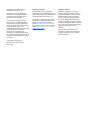 2
2
-
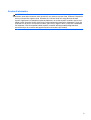 3
3
-
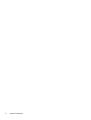 4
4
-
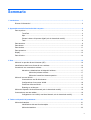 5
5
-
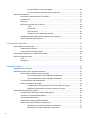 6
6
-
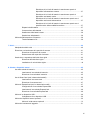 7
7
-
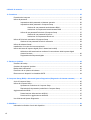 8
8
-
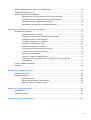 9
9
-
 10
10
-
 11
11
-
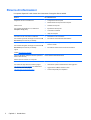 12
12
-
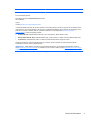 13
13
-
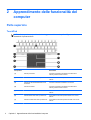 14
14
-
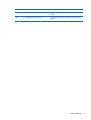 15
15
-
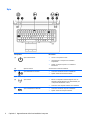 16
16
-
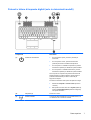 17
17
-
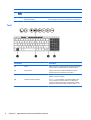 18
18
-
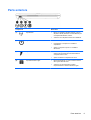 19
19
-
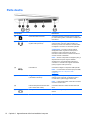 20
20
-
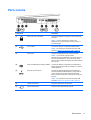 21
21
-
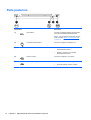 22
22
-
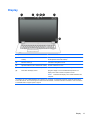 23
23
-
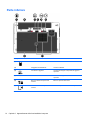 24
24
-
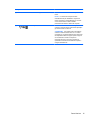 25
25
-
 26
26
-
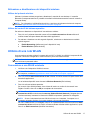 27
27
-
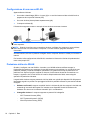 28
28
-
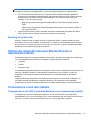 29
29
-
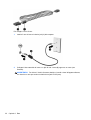 30
30
-
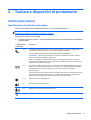 31
31
-
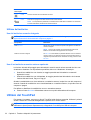 32
32
-
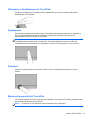 33
33
-
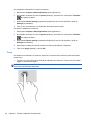 34
34
-
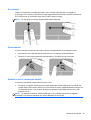 35
35
-
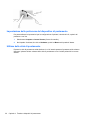 36
36
-
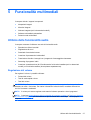 37
37
-
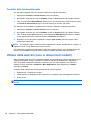 38
38
-
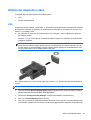 39
39
-
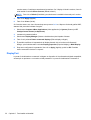 40
40
-
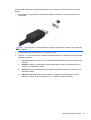 41
41
-
 42
42
-
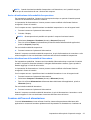 43
43
-
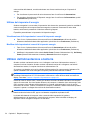 44
44
-
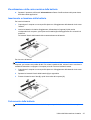 45
45
-
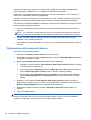 46
46
-
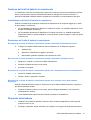 47
47
-
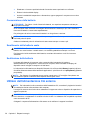 48
48
-
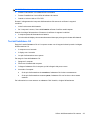 49
49
-
 50
50
-
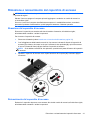 51
51
-
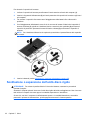 52
52
-
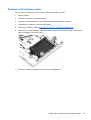 53
53
-
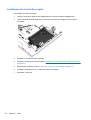 54
54
-
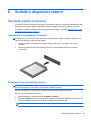 55
55
-
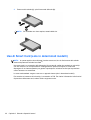 56
56
-
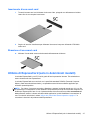 57
57
-
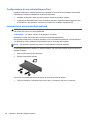 58
58
-
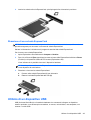 59
59
-
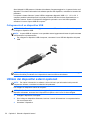 60
60
-
 61
61
-
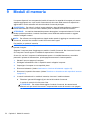 62
62
-
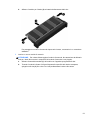 63
63
-
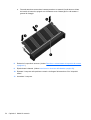 64
64
-
 65
65
-
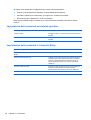 66
66
-
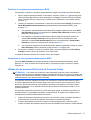 67
67
-
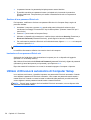 68
68
-
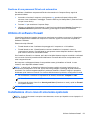 69
69
-
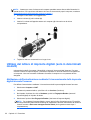 70
70
-
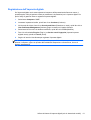 71
71
-
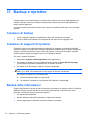 72
72
-
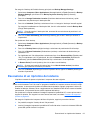 73
73
-
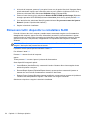 74
74
-
 75
75
-
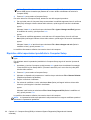 76
76
-
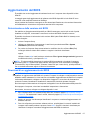 77
77
-
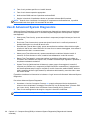 78
78
-
 79
79
-
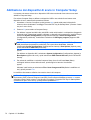 80
80
-
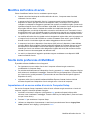 81
81
-
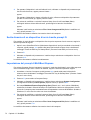 82
82
-
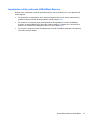 83
83
-
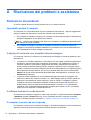 84
84
-
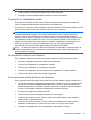 85
85
-
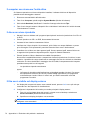 86
86
-
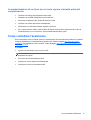 87
87
-
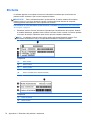 88
88
-
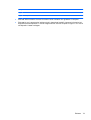 89
89
-
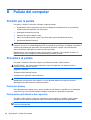 90
90
-
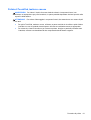 91
91
-
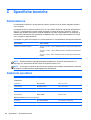 92
92
-
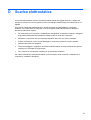 93
93
HP ZBook 15 Mobile Workstation (ENERGY STAR) Manuale del proprietario
- Tipo
- Manuale del proprietario
- Questo manuale è adatto anche per
Documenti correlati
-
HP ProBook 470 G0 Notebook PC Manuale del proprietario
-
HP ProBook 455 G2 Notebook PC Manuale del proprietario
-
HP ProBook 4440s Notebook PC Manuale del proprietario
-
HP ZBook 15 Mobile Workstation (ENERGY STAR) Manuale utente
-
HP ZBook 17 Mobile Workstation Manuale utente
-
HP ProBook 640 G1 Notebook PC Manuale del proprietario
-
HP ZBook 17 G2 Mobile Workstation Manuale utente
-
HP EliteBook 840 G1 Notebook PC Manuale del proprietario
-
HP ProBook 4535s Notebook PC Manuale del proprietario
-
HP ZBook 15 G2 Base Model Mobile Workstation Manuale utente